چطور به دسکتاپ ویندوز 11 ویجت اضافه کنیم؟

با زدن دکمههای Win + W در ویندوز 11، میتوانید برد ویجتها را باز کنید و همین کار را با نگهداشتن ماوس روی دکمه ویجت در سمت چپ نوار وظیفه نیز انجام دهید. جدیدترین ویجت های ویندوز 11 را میتوانید به برد اضافه یا آنها را حذف کنید و حتی هرکدام را بهشکل دلخواهتان بچینید و مرتب کنید؛ اما نمیتوانید آنها را به دسکتاپ خود بیفزایید.
خوشبختانه ویندوز برنامه شخص ثالثی به نام Widget Launcher دارد که به شما امکان میدهد ویجتها را به دسکتاپ پین کنید. در این مقاله شما را با نحوه استفاده از این برنامه آشنا خواهیم کرد.
اضافهکردن ویجتهای مختلف به دسکتاپ ویندوز 11
Widget Launcher در فروشگاه مایکروسافت موجود است. اگر فروشگاه مایکروسافت روی کامپیوتر شخصی شما راهاندازی و اجرا میشود، باید بتوانید برنامه را ازطریق صفحه Widget Launcher در فروشگاه مایکروسافت دانلود کنید. روی دکمهی Get in Store app کلیک کنید تا ویندوز بقیهی کارها را انجام دهد.
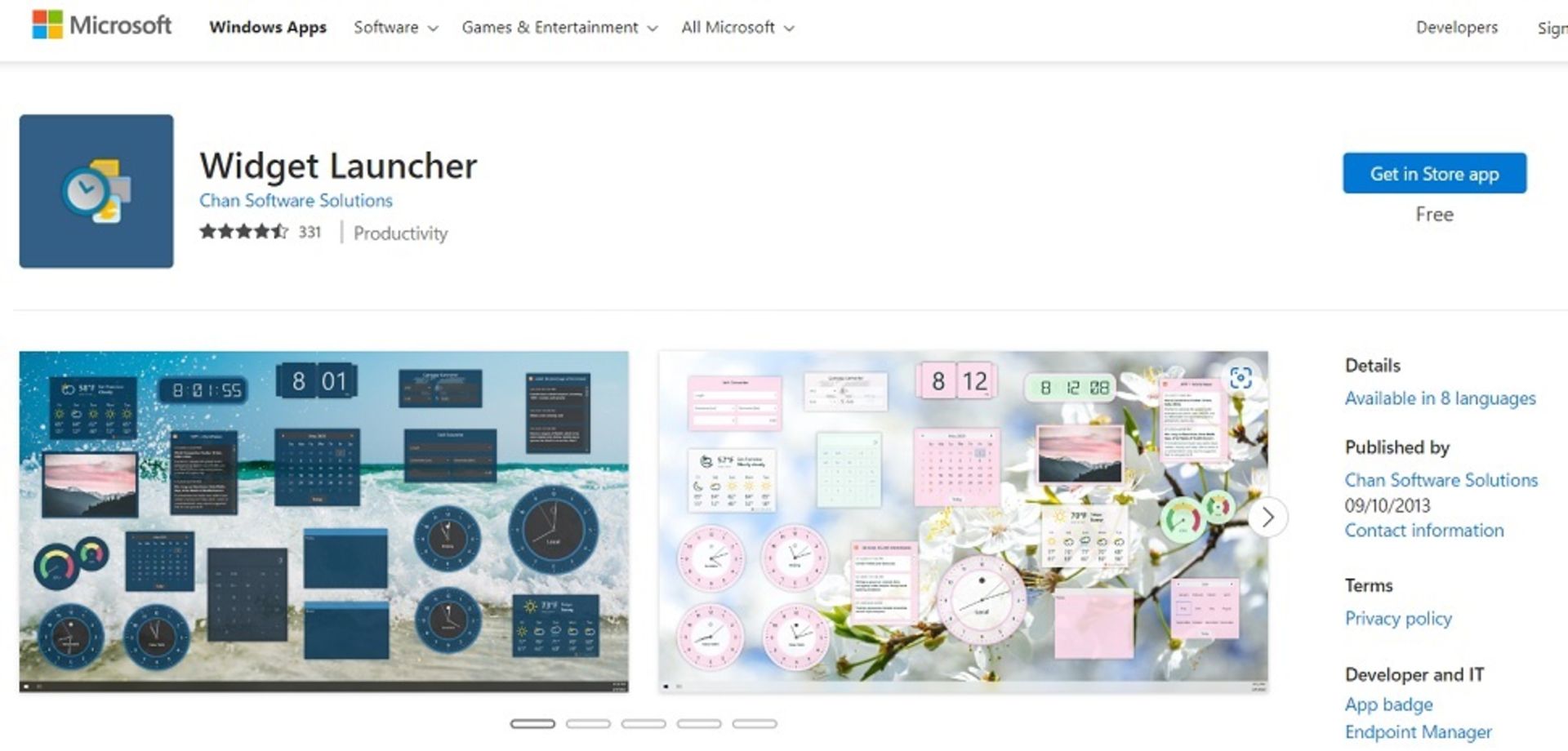
همچنین، میتوانید در نوار جستوجوی ویندوز Store را تایپ کنید. در قسمت Best match در نتایج جستوجو، روی Microsoft Store کلیک کنید تا برنامه اجرا شود.
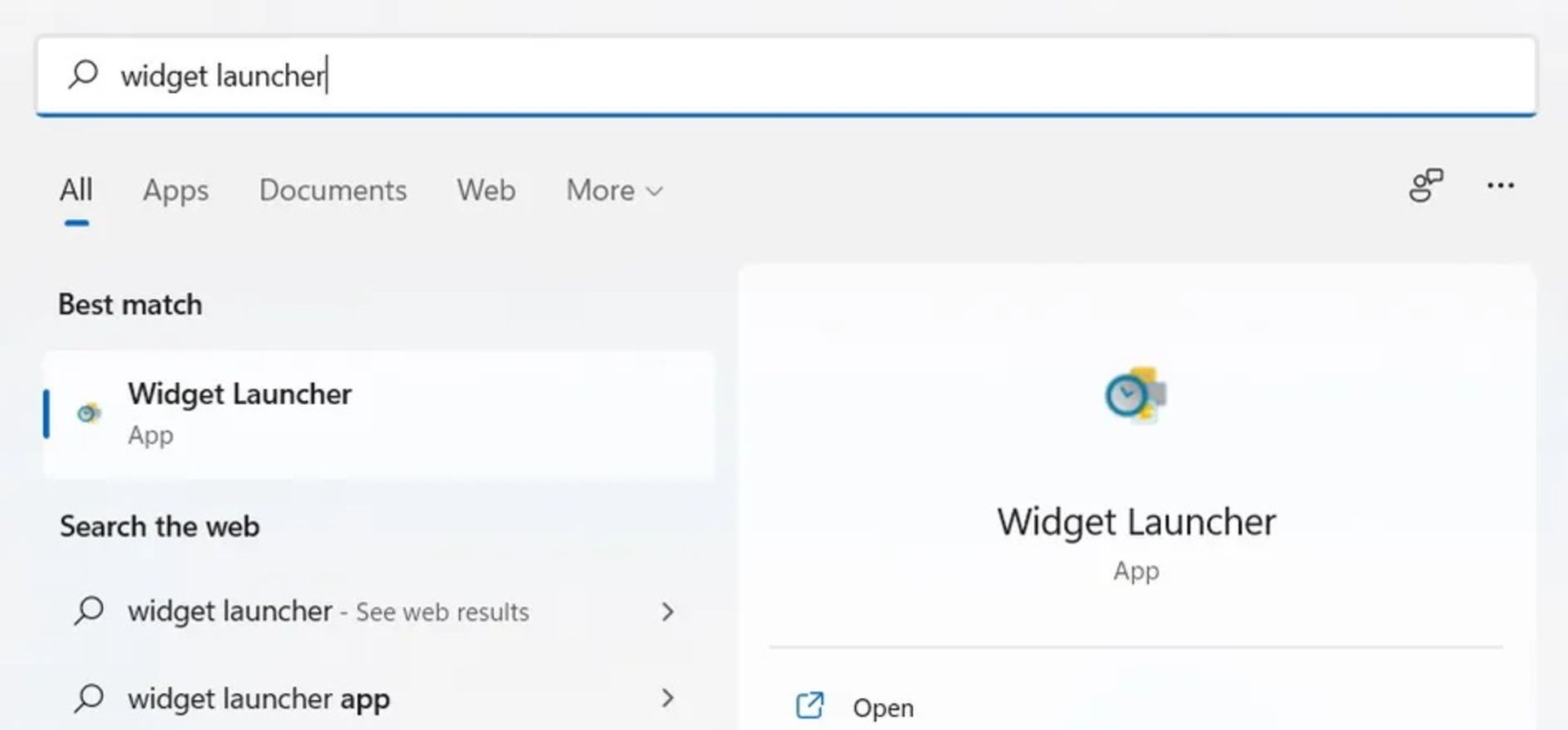
توجه کنید که برای دانلود از فروشگاه مایکروسافت باید IP خود را تغییر دهید تا بعد مراحل زیر را دنبال کنید:
- Widget Launcher را جستوجو و برنامه را نصب کنید.
- پس از اینکه Widget Launcher نصب شد، روی Open کلیک کنید تا برنامه اجرا شود.
- با بازکردن Widget Launcher، فهرستی از تمام ویجتهای موجود مانند آبوهوا، ساعت، تقویم و یادداشتها را در پنل میانی مشاهده خواهید کرد. روی ویجتی که میخواهید به دسکتاپ اضافه کنید، کلیک کنید.
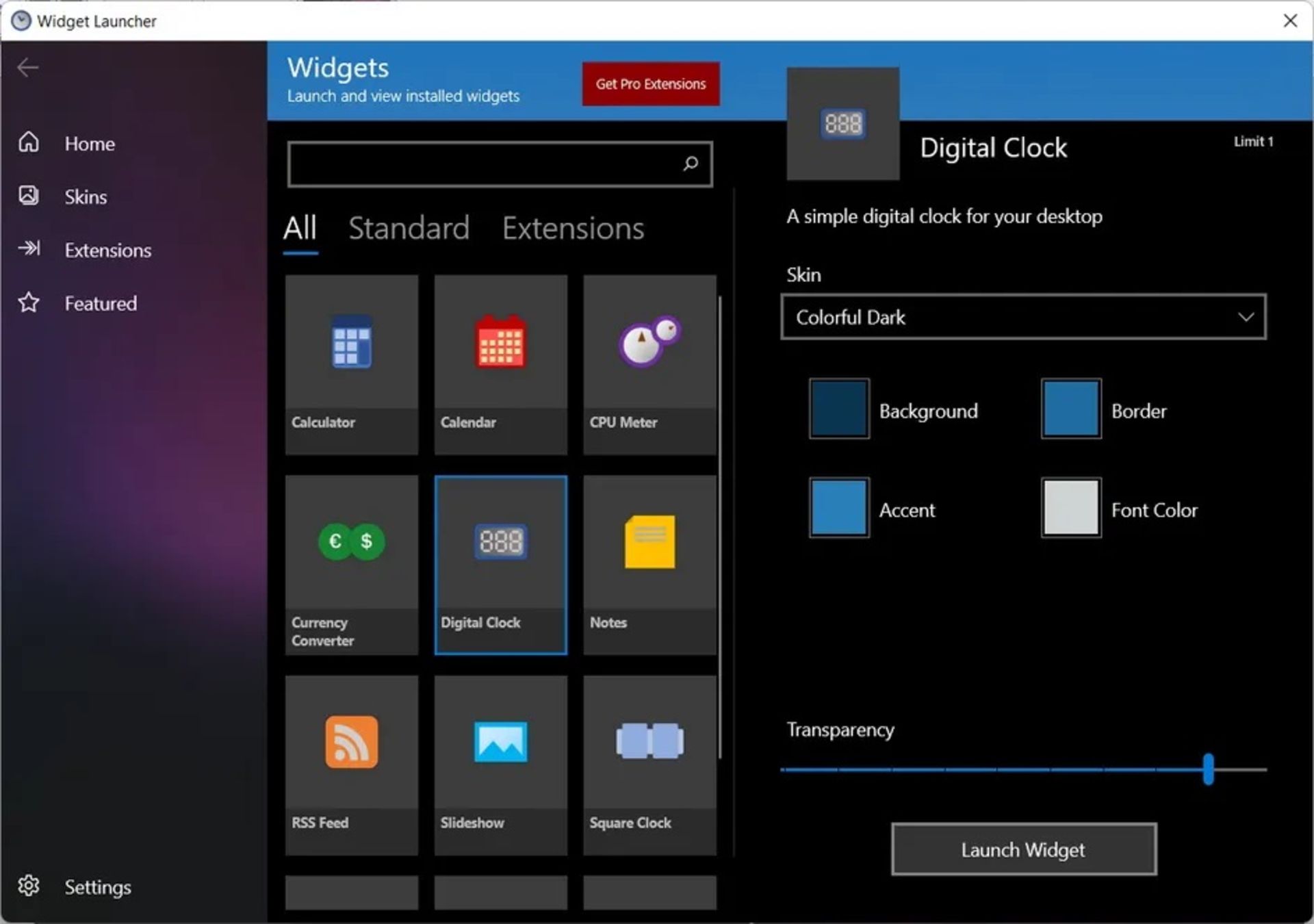
- ازطریق پنل سمت راست میتوانید ویجت انتخابی را شخصیسازی کنید. برای مثال، از قسمت Skin میتوانید پوسته دلخواه را انتخاب کنید یا ازطریق اسلایدر Transparency میزان شفافیت ویجت را تغییر دهید.
- پس از ویرایش، روی Launch Widget کلیک کنید تا ویجت در دسکتاپ شما ظاهر شود. اگر به این نتیجه رسیدید که این ویجتها پاسخگوی نیازهای شما هستند، ویجتهای ویندوز 11 را میتوانید غیرفعال کنید.
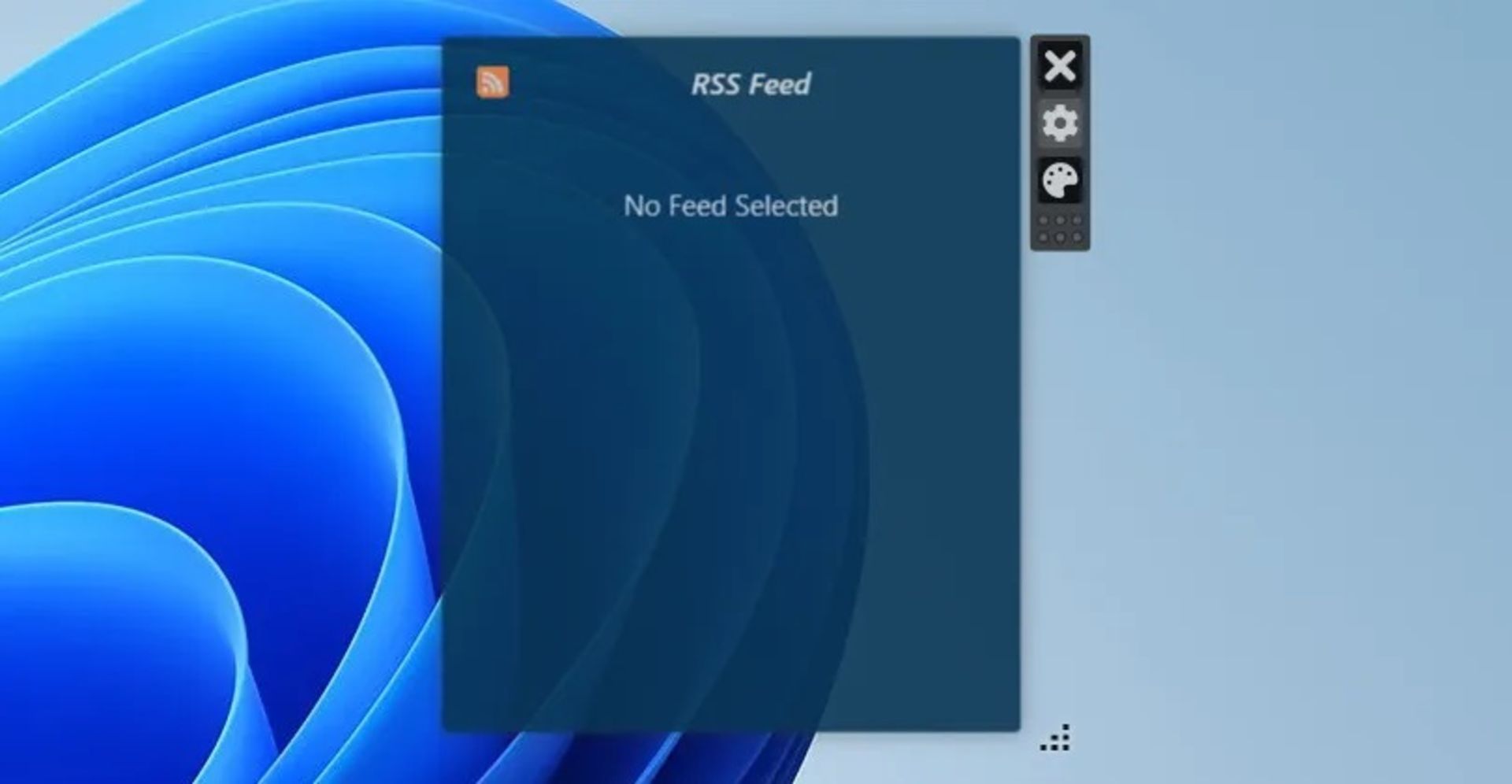
برخی از ویجتها مانند آبوهوا و RSS Feed و اسلایدشو، در اولین راهاندازی خالی خواهند بود؛ زیرا شما باید برایشان مشخص کنید دادههایی که میبایست نمایش دهند را از کجا دریافت کنند. برای مثال، برای اینکه ویجت RSS Feed فیدهای مدنظرتان را نشان دهد:
- نشانگر ماوس را روی آن نگه دارید و در پنل کوچکی که در سمت راست ظاهر میشود، روی آیکون چرخدنده کلیک کنید تا تنظیمات باز شود.
- آدرس وبسایتی که ویجت برای پرکردن فیدها باید از آن استفاده کند، وارد کنید و روی OK کلیک کنید. اکنون ویجت دیگر خالی نخواهد بود.
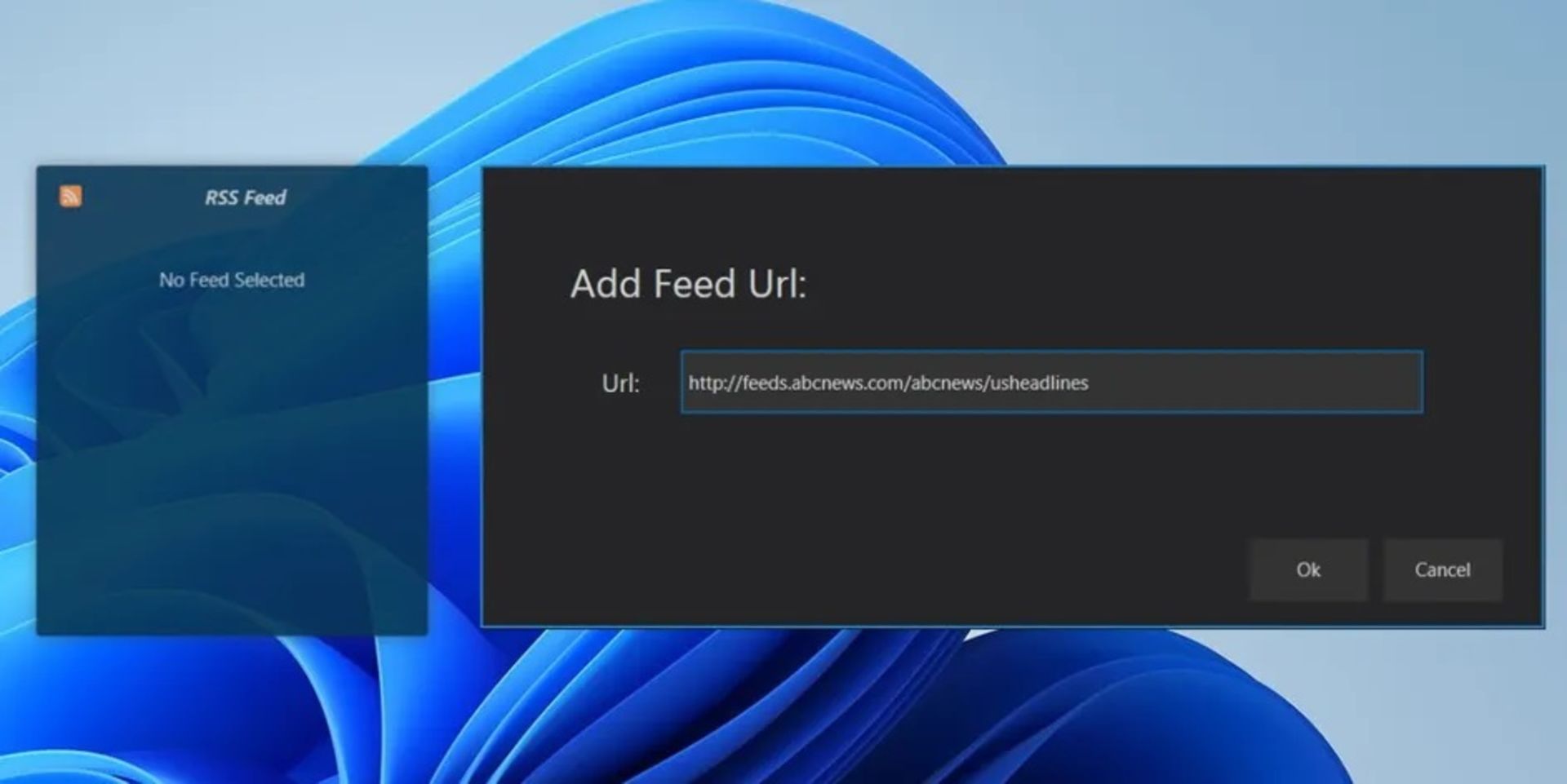
برای ویجت آبوهوا باید یک مکان اضافه کنید و برای ویجت اسلایدشو به معرفی پوشهای برای یافتن تصاویر برای نمایش نیاز دارید.
- پس از روشنشدن سیستم، Widget Launcher بهطور پیشفرض ویجتها را راهاندازی خواهد کرد. اگر با این گزینه موافق نیستید، میتوانید از تنظیمات برنامه Launch on Startup را خاموش کنید.
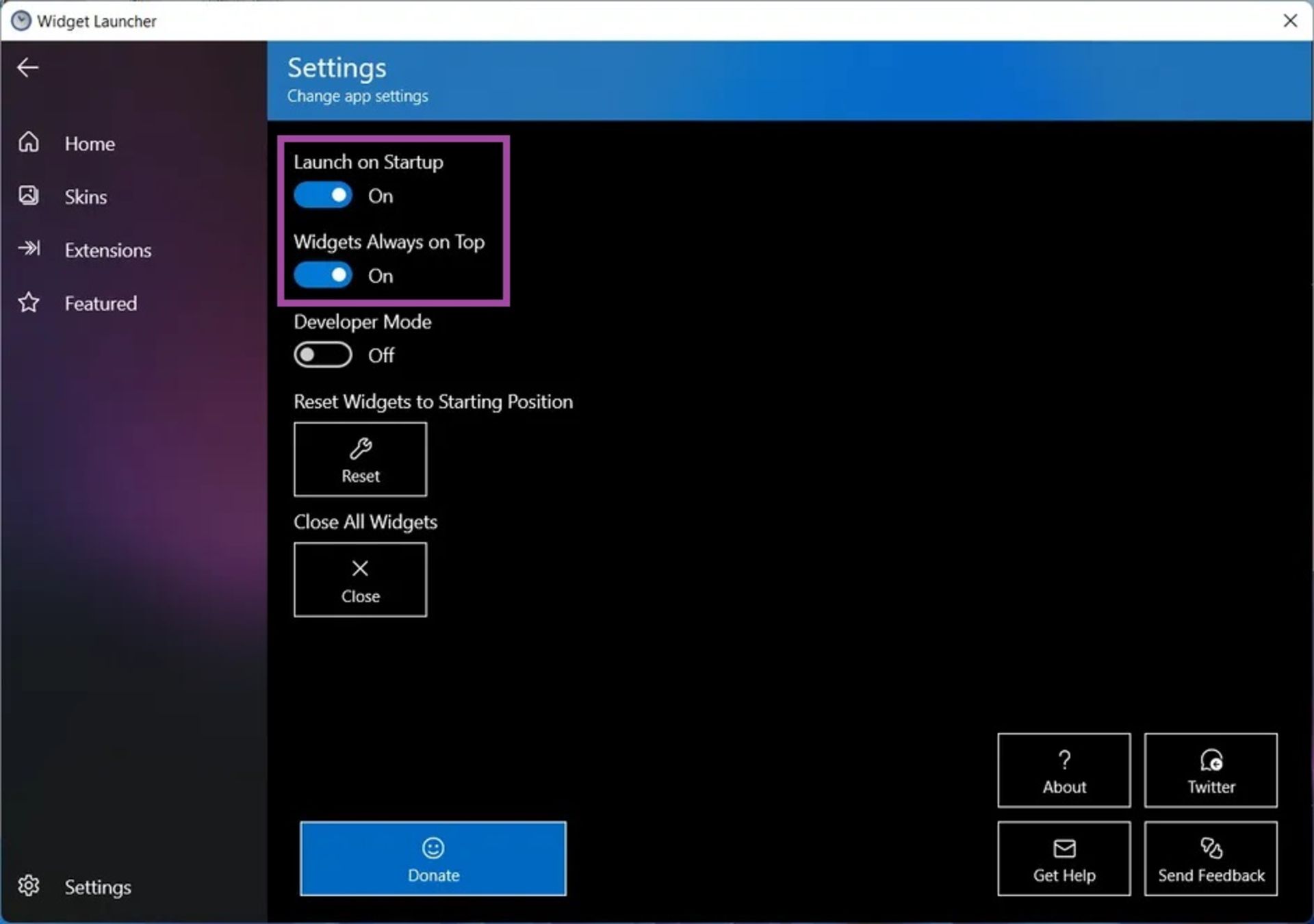
ویژگی کاربردی دیگر این برنامه، امکان نمایش ویجتها با اولویت بیشتری از سایر پنجرهها است. اگر میخواهید این گزینه فعال شود باید:
- به Settings برنامه بروید و گزینهی Widgets Always on Top را فعال کنید.
سوالات متداول
چطور به دسکتاپ ویندوز 11 ویجت اضافه کنیم؟
جدیدترین ویجت های ویندوز 11 را به برد میتوانید اضافه یا آنها را حذف کنید و حتی هرکدام را بهشکل دلخواهتان بچینید و مرتب کنید؛ اما نمیتوانید آنها را به دسکتاپ خود اضافه کنید؛ مگراینکه از برنامه شخص ثالث Widget Launcher کمک بگیرید.
چگونه میتوان به ویجتهای ویندوز 11 دسترسی داشت؟
با فشردن کلیدهای Win + W پنجره ویجتها باز میشود. همچنین، با بردن نشانگر موس روی کلید ویجتها در گوشهی سمت راست نواروظیفه هم امکان مشاهده آنها وجود خواهد داشت. همچنین، میتوانید همین کار را با نگهداشتن ماوس روی دکمه ویجت در سمت چپ نوار وظیفه انجام دهید.